Jailbreak iOS 8.4/8.3/8.2 & 8.1.3 – I den här guiden, Jag kommer att lista ner TaiG metod för Jailbreaking din iOS 8.1.3/8.2/8.3 och 8.4. Verktyget vi kommer att använda för att jailbreak kallas TaiG. TaiG är endast kompatibel med Windows.
för metoden på Mac, följ PP Jailbreak Guide.
Förbered miljö:
ta en fullständig säkerhetskopia av din iOS-enhet innan du fortsätter, om något går fel kan du alltid återställa från säkerhetskopian. Säkerheten kommer först; vi vill inte att du ska förlora dina data. Stäng av din brandvägg och eventuella antivirusprogram som kan hindra TaiG från att ansluta/komma åt Internet.
kontrollera kompatibilitet
TaiG körs på Windows och följande enheter kan jailbroken:
- iPhone 6, iPhone 6 Plus, iPhone 5s, iPhone 5c, iPhone 5 och iPhone 4S
- iPad Air 2, iPad mini 3, iPad Air, iPad 4, iPad 3 och iPad 2
- iPad mini 1 (1: a generationen iPad mini), iPad mini 2 (Retina iPad mini), iPad mini 3
- iPod touch 5: e generationen
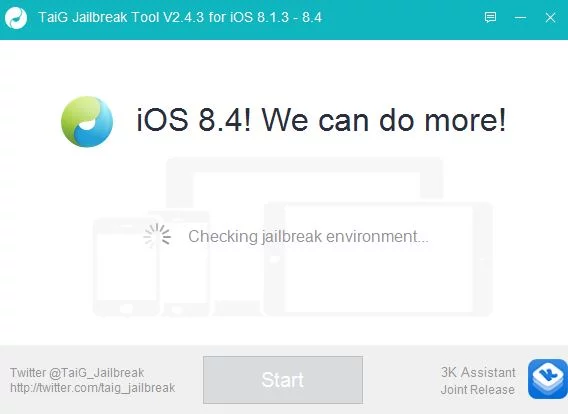
Jailbreak iOS 8.4/8.3/8.2 & 8.1.3 använd TaiG-verktyget
- ladda ner TaiG-verktyget från Google genom att söka efter (TaiGJBreak_EN_2430.zip). Se till att du känner till platsen där den sparas.
- Anslut din iOS-enhet till din dator via USB-porten på din dator.
- om lösenordet är aktiverat; inaktivera det tillfälligt genom att gå till Inställningar – > ID & lösenord
- när lösenordsfunktionen är inaktiverad, stäng av Hitta min iPhone (etc) genom att gå till Inställningar -> iCloud och välj alternativet ”Hitta min iPhone”
- leta reda på den nedladdade TaiG.exe-fil och högerklicka sedan på TaiG.exe och välj”Kör som administratör”
- vänta på TaiG.exe att ladda upp. Det ska visa firmwareversionen av din enhet, när du ser det här, avmarkera 3K Assistant 2.3.0 (Taigs App Store), strax under Cydia 1.1.18.
- klicka på Start-knappen i mitten för att börja.
- enheten startas om automatiskt efter att jailbreaken är klar. Jailbreak lyckas på displayen innebär att processen är klar och Cydia-ikonen visas på skärmen.
Obs: Du kan nu återaktivera lösenord och funktionen Hitta min iPhone.
